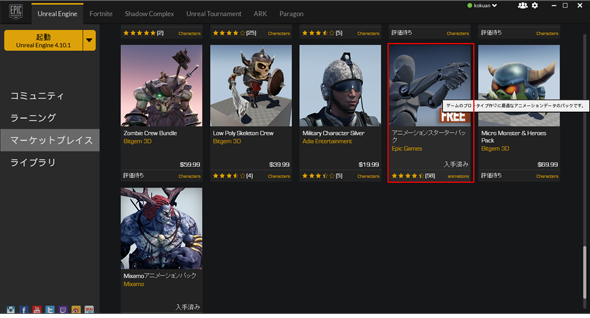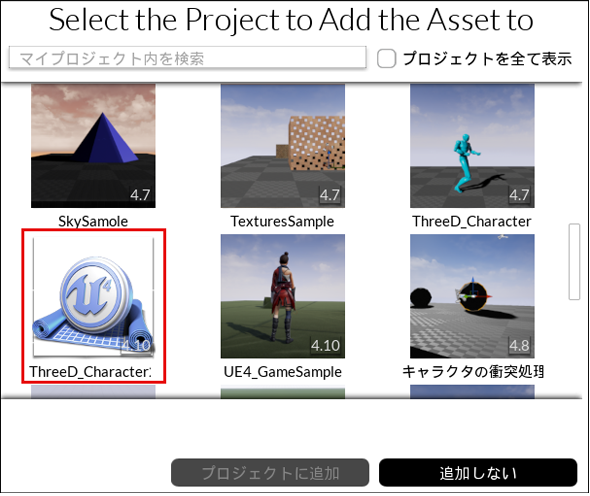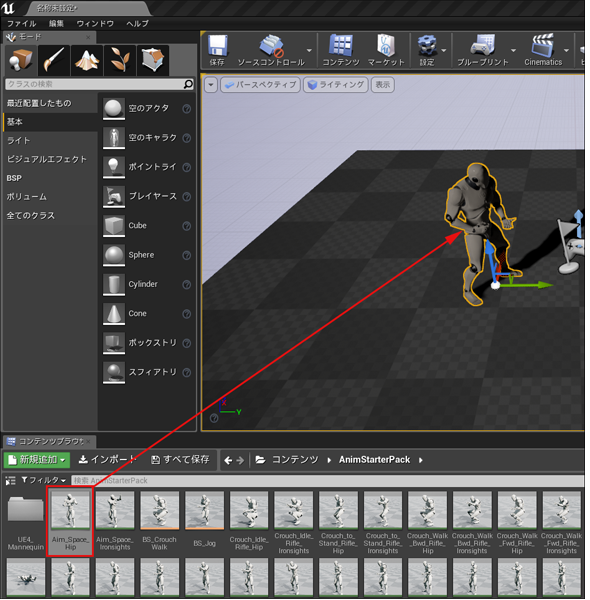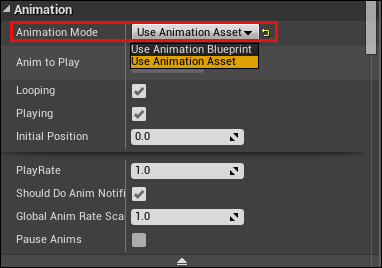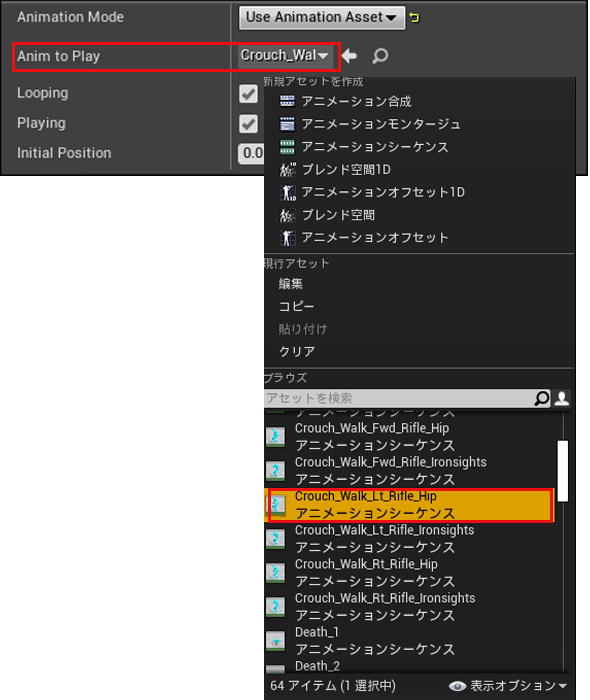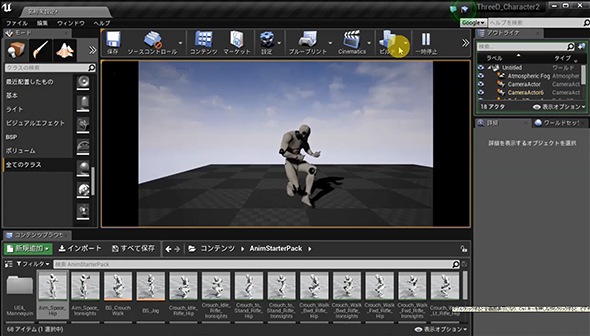Unreal Engine 4のブループリントの使い方と3Dキャラクターの動かし方:UnityユーザーのためのUnreal Engine入門(終)(3/3 ページ)
本連載では、ゲーム開発環境「Unity」になじんだ筆者が、Unreal Engineの基本的な使い方を解説していく。最終回は、ゲームプレーに関する動作やイベントなどをGUIで設定できるブループリントの概要や基本的な使い方、アニメーションアセットを使った3Dキャラクターの動かし方などについて。
3Dキャラクターを動かすには
プロジェクトの作成とキャラクターのダウンロード
まず新しいプロジェクトを作成する。今回は「ThreeD_Character」というプロジェクト名にしておく。プロジェクトが作成できたら、ランチャーから「マーケットプレイス」を選択する。「Character and Animations」から、「アニメーションスターターパック」を選択する(図21)。
クリックすると「プロジェクトに追加する」画面が表示されるので、「プロジェクトに追加する」をクリックする。選択するプロジェクトの画面が表示されるので、今回の「ThreeD_Character」を選択する(図22)。「プロジェクトに追加」ボタンが使用可能になるので、クリックする。ランチャー画面を閉じる。
「コンテンツブラウザ」内に「AnimStarterPack」フォルダーが作成され、「Character」フォルダー内に各種キャラクターが格納されている(図23)。
図23の一番左の「Aim_Space_Hip]をビューポートにドラッグ&ドロップする(図24)。
カメラを配置して動かしてみる
次に、「モードパネル」の「全てのクラス」から「カメラ」を配置し、「CameraActor」内に「HeroTPP」が表示されるように、カメラを設定しておく(図25)。カメラの「詳細」から「Auto Activate for Play」に「Player 0」を指定しておく。
「ツールバー」の「プレイ」を実行すると図26のように表示される。
これで実行すると、これだけでもキャラクターは動く。次は、別な動作を指定してみよう。
アニメーションアセットで動かす
「アウトライナー」内の「HeroTPP」を選択し、「詳細」の「Animation」にある、「Animation Mode」を「Use Animation Asset」にする(図27)。
図27の「Animation Mode」の下に「Anim to Play」という項目が表示される。横に表示されている「▼」アイコンをクリックすると、各種アニメーションの種類が表示され、アニメーションのアセットを選択できる。今回は、この中から「Crouch_Walk_Lt_Rifle_Hip」を選択してみた(図28)。
この選択された、アニメーションアセットでキャラクターが動くようになる。「Animation」の「Looping」と「Playing」にチェックが付いているのを確認しておこう。
実行結果
では、これで、「プレイ」で実行してみよう。動画3のような動きになる。
以上で終わりだ。今回の処理は、UnityではAnimation処理に該当するだろう。いろいろなAnimationが用意されていて、そのAnimationを「3Dキャラクター」に適用する点が、UE4と同じだが、今回紹介する基本的な部分では、UE4の方が分かりやすいかもしれない。
6回の連載で、UE4の基本的な部分のみを解説してきた。まだまだ、紹介したい処理はあるが、また機会があれば応用編としてお目にかかりたいと思う。長い間お付き合いありがとうございました。この連載が、皆さまにとってUnreal Engineへの興味の素となれば、うれしい限りだ。
参考文献
- 『見てわかるUnreal Engine 4 ゲーム制作超入門』(掌田津耶乃著、秀和システム刊)
著者紹介
薬師寺 国安(やくしじ くにやす) / 薬師寺国安事務所
薬師寺国安事務所代表。Visual Basicプログラミングと、マイクロソフト系の技術をテーマとした、書籍や記事の執筆を行う。
1950年生まれ。事務系のサラリーマンだった40歳から趣味でプログラミングを始め、1996年より独学でActiveXに取り組む。
1997年に薬師寺聖とコラボレーション・ユニット「PROJECT KySS」を結成。
2003年よりフリーになり、PROJECT KySSの活動に本格的に参加。.NETやRIAに関する書籍や記事を多数執筆する傍ら、受託案件のプログラミングも手掛ける。
Windows Phoneアプリ開発を経て、現在はWindowsストアアプリを多数公開中。
Microsoft MVP for Development Platforms - Client App Dev (Oct 2003-Sep 2012)。
Microsoft MVP for Development Platforms - Windows Phone Development(Oct 2012-Sep 2013)。
Microsoft MVP for Development Platforms - Client Development(Oct 2013-Sep 2014)。
Microsoft MVP for Development Platforms-Windows Platform Development (Oct 2014-Sep 2015)。
主な著書
『Unity4.x アセット活用術: Asset Storeから落としたAssetを自分の作品の中で使用する方法』(Kindleストア)
『Unity4.xプログラミングTips集: Asset StoreからインポートしたAssetの使い方を徹底解説』(Kindleストア)
『Unity Scriptの基本+Unity Script Tisp集』(Kindleストア)
『Unity初めの一歩: 超初心者のためのUnity入門』(Kindleストア)
『Unity4.x入門+プログラミングTips集: 初心者から中級者対応。Assetの使い方を徹底解説』(Kindleストア)
Copyright © ITmedia, Inc. All Rights Reserved.
関連記事
 Windows 10、DirectX 12、Kinect、PlayStation 4、VRヘッドセット対応、Unity 5への移行に見るUnityの可能性と課題
Windows 10、DirectX 12、Kinect、PlayStation 4、VRヘッドセット対応、Unity 5への移行に見るUnityの可能性と課題
クロスプラットフォーム対応のゲームエンジンとして多くのユーザーを抱える「Unity」。このUnityの開発者向けに、最新動向と技術情報を紹介する公式イベント「Unite 2015 Tokyo」が、4月13、14日に東京お台場で開催された。この記事では、4月13日に行われた、ソニー・コンピュータエンタテインメント、マイクロソフト、コロプラによる各セッションのダイジェストをお伝えする。 ディープだが覚えておきたいUnityゲーム開発の小テク16選まとめ
ディープだが覚えておきたいUnityゲーム開発の小テク16選まとめ
2015年2月24日、「日本Androidの会 Unity部」の主催による「Visual Studio Tools for Unity」の勉強会が開催された。日本マイクロソフトのエバンジェリストによるVSTUの紹介やQ&Aに加え、UnityやVisual Studioを使いこなすプロのゲーム開発者によるライトニングトークも行われ、盛り上がりを見せた。 ハッカソン、デバイス、海外展開、人材育成――ゲーム開発で私たちは今何をすべきか
ハッカソン、デバイス、海外展開、人材育成――ゲーム開発で私たちは今何をすべきか
2015年1月23〜25日、世界中で同時に行われた48時間にわたるゲーム開発ハッカソンの模様と、ゲーム開発がテーマのトークセッションをいくつかダイジェストでお届けする。 ゲーム嫌いも知っておきたい3D CG/VRのエンタープライズ活用事例〜Unity Solution Conference 2014まとめ
ゲーム嫌いも知っておきたい3D CG/VRのエンタープライズ活用事例〜Unity Solution Conference 2014まとめ
ゲーム開発で有名なUnity。医療や建築、ヘルスケア、観光などゲーム以外の活用事例をイベントリポートでお届けする。 累計100万DLの人気ゲームに見るUnity 4.3のWindowsストア対応の実際
累計100万DLの人気ゲームに見るUnity 4.3のWindowsストア対応の実際
累計100万ダウンロードの人気ゲーム「サムライディフェンダー」について、iOS/Androidからの移植対応や独自機能実装などを担当者に聞いた。 Oculus Rift、Unity、Openframeworks...感覚器官フル稼働の仮想空間を実現する
Oculus Rift、Unity、Openframeworks...感覚器官フル稼働の仮想空間を実現する
学生のアイデアを具現化するツールの進化・普及と、感覚器官をフルに使う人工現実感。表現とインターフェースについての学生の挑戦から「思い付き」を実現する環境のいまを知ろう。 初めてUnityを触る人が無料で使い方を学べる日本語チュートリアルを全317ページ、59のサンプル動画で電子書籍本としてまとめました
初めてUnityを触る人が無料で使い方を学べる日本語チュートリアルを全317ページ、59のサンプル動画で電子書籍本としてまとめました
人気過去連載を一冊に再編集して無料ダウンロード提供する@IT eBookシリーズ。Vol.8は、『ゲーム開発初心者のためのUnity入門』だ。